
もくじ
フロントカメラ映像を表示する
フロントカメラの映像は、車速が約10 km/h以下のときに、自動または手動で表示できます。見通しの悪いT字路などを登録しておくと便利です。
-
本機にフロントカメラを接続していても、センサー初期学習中および簡易ハイブリッドモードのときは、フロントカメラ映像を表示できません。
-
以下の場合、カメラ映像表示は解除され、元の画面に戻ります。
-
車速が約20 km/h以上の場合
-
カスタムダイレクトキーに「フロントカメラを表示する」が設定されていて、
 (カスタム)を押した場合
(カスタム)を押した場合
-
 または
または または
または を押した場合
を押した場合
-
-
専用フロントカメラの表示モードは2種類(走行モード/駐車モード)あります。
-
走行モード:道路上を走行している場合に、走行中と判断します。
-
駐車モード:道路から外れ、駐車場内などを走行している場合に、駐車中と判断します。
それぞれのモードで、映像モードの切り換えも可能です。
-
起動時に自動で表示させる
-
起動時の自動表示のビューは、駐車状態、走行状態をもとにしたビューとなります。
自動表示モード(起動時)を設定する
工場出荷時は「常に表示する」です。
 を押し、設定・編集-システム設定にタッチする
を押し、設定・編集-システム設定にタッチする
カメラ設定にタッチする

フロントカメラにタッチする

自動表示モード(起動時)にタッチする

常に表示するまたは道路上以外で表示するまたは表示しないにタッチする
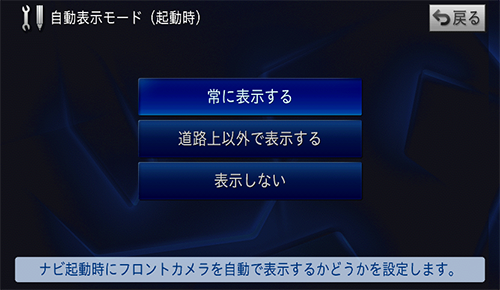
|
常に表示する |
本機の起動時に、フロントカメラ映像が表示されます。 |
|---|---|
|
道路上以外で表示する |
道路以外(駐車場など)と判断される場所で本機を起動した場合、フロントカメラの映像が表示されます。 |
|
表示しない |
起動時の自動表示を行いません。 |
自動で表示させる
自車がフロントカメラ設定地点の半径約5 m以内に入り、車速が約10 km/h以下になった場合に、自動的にフロントカメラ映像が表示されます。
-
フロントカメラ設定地点は、あらかじめ設定しておく必要があります。→登録した場所をフロントカメラ地点に設定する
-
フロントカメラ設定地点に表示タイミング(指定方向の情報)を設定している場合は、その方向から近づいたときのみ、映像が表示されます。
-
バックカメラの映像表示中は、自動表示されません。
自動表示モード(カメラ登録地)を設定する
工場出荷時は「ON」です。
 を押し、設定・編集-システム設定にタッチする
を押し、設定・編集-システム設定にタッチする
カメラ設定にタッチする

フロントカメラにタッチする
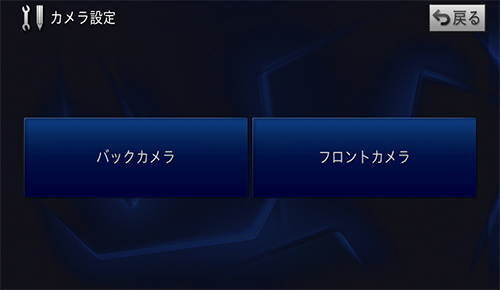
自動表示モード(カメラ登録地)にタッチする

ONまたはOFFにタッチする
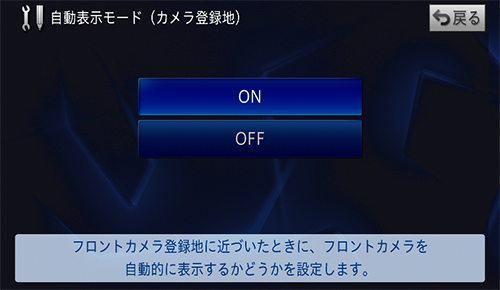
|
ON |
自動表示モード(カメラ登録地)を使用します。 |
|---|---|
|
OFF |
自動表示モード(カメラ登録地)を使用しません。 |
カメラ登録地自動登録を設定する
工場出荷時は「常に登録する」です。
 を押し、設定・編集-システム設定にタッチする
を押し、設定・編集-システム設定にタッチする
カメラ設定にタッチする

フロントカメラにタッチする

カメラ登録地自動登録にタッチする

常に登録するまたは道路上のみ登録するまたは登録しないにタッチする

|
常に登録する |
自車が道路上だけでなく道路以外(駐車場など)にある場合でもカメラ登録地を保存します。 |
|---|---|
|
道路上のみ登録する |
自車が道路上にある場合のみカメラ登録地を保存します。 |
|
登録しない |
カメラ登録地を保存しません。 |
手動で表示する
-
手動で表示させるためには、カスタムダイレクトキー(またはカスタムリスト→カスタムリストを設定する)に「フロントカメラを表示する」を設定しておく必要があります。
車速が約10 km/h以下のときに、表示したい地点で (カスタム)を押す
(カスタム)を押す

-
車速が約10 km/h以上のときは、
 (カスタム)を押しても表示できません。ただし、
(カスタム)を押しても表示できません。ただし、 (カスタム)を押した時点から約8秒以内に車速が約10 km/h以下まで減速した場合は、映像が表示されます(予約モード)。予約モード中は、
(カスタム)を押した時点から約8秒以内に車速が約10 km/h以下まで減速した場合は、映像が表示されます(予約モード)。予約モード中は、 が表示されます。
が表示されます。
-
 (カスタム)を押してフロントカメラの映像を表示した地点は、カメラ表示地点として、「カメラ登録地自動登録」(→カメラ登録地自動登録を設定する)で設定した内容に従って地点登録できます。予約モードになった場合は、予約モードでフロントカメラの映像を表示した地点を「カメラ登録地自動登録」で設定した内容に従ってカメラ表示地点として登録できます。フロントカメラが表示されずに予約モードが終了(解除)された場合は、地点登録できません。
(カスタム)を押してフロントカメラの映像を表示した地点は、カメラ表示地点として、「カメラ登録地自動登録」(→カメラ登録地自動登録を設定する)で設定した内容に従って地点登録できます。予約モードになった場合は、予約モードでフロントカメラの映像を表示した地点を「カメラ登録地自動登録」で設定した内容に従ってカメラ表示地点として登録できます。フロントカメラが表示されずに予約モードが終了(解除)された場合は、地点登録できません。
-
以下の場合、予約モードは終了(解除)されます。
-
予約モード中に
 (カスタム)を押した場合
(カスタム)を押した場合
-
予約モード開始から8秒以内にフロントカメラ表示条件を満たさなかった場合
-
カメラ設定を開始した場合
-
フロントカメラ表示条件を満たしたが、フロントカメラが表示されなかった場合
-
バックカメラを表示した場合
-
ナビゲーションをスタンバイ状態にした場合
-
カスタムダイレクトを設定する
カスタムダイレクトには、1機能を設定できます。
 を押し、設定・編集-システム設定にタッチする
を押し、設定・編集-システム設定にタッチする
カスタム設定にタッチする

カスタムダイレクトにタッチする

カスタム専用コマンドにタッチする

フロントカメラを表示するにタッチする
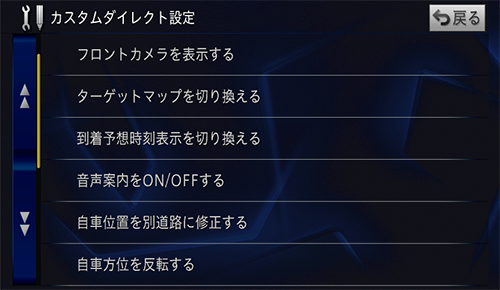
-
カスタムリストに登録した場合は、
 (カスタム)を長く押し、リストから操作してください。
(カスタム)を長く押し、リストから操作してください。